時間:2016-03-09 來源:互聯網 瀏覽量:
win7純淨版係統啟動休眠功能後,正在下載的補丁也就停止下載了,我們再打開係統的時候就會發現補丁下載失敗。遇到這種情況該怎麼處理?下麵就跟大家說說win7純淨版係統怎麼設置離線下載,感興趣的用戶可以看看。
win7設置補丁離線下載的方法:
1、按“WIN+R”打開運行窗口,輸入“Regedit”命令後按下回車,打開注冊表編輯。
2、在彈出注冊表編輯中展開以下注冊子項HKEY_LOCAL_MacHINE\SYSTEM\CurrentControlSet\Control \SessionManager\Power。
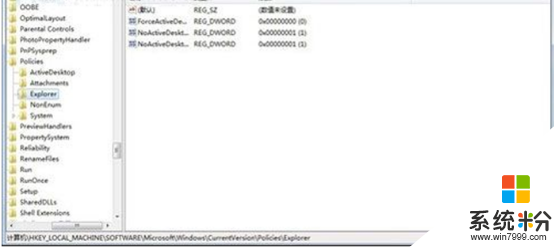
3、在右側列表空白處右鍵點擊,選擇新建一個“Dword32位”的值,命名為 “AwayModeEnabled”,雙擊打開鍵值,把該數值數據改為“1”(16進製)。點擊“確定”後,退出注冊表編輯器即可。
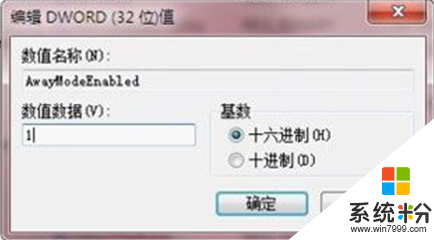
PS:通過以上對技術員聯盟win7係統離線下載的設置方法介紹後,便可享受無阻礙的下載,能很快的使用到下載的文件,不需要等待更多的時間!有興趣趕緊去試試吧!當然,以後用戶不想再使用這項功能時,按照上麵順序把創建的鍵值刪除掉就OK了。
推薦閱讀:讓Win7休眠恢複時不斷網